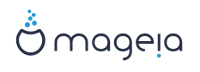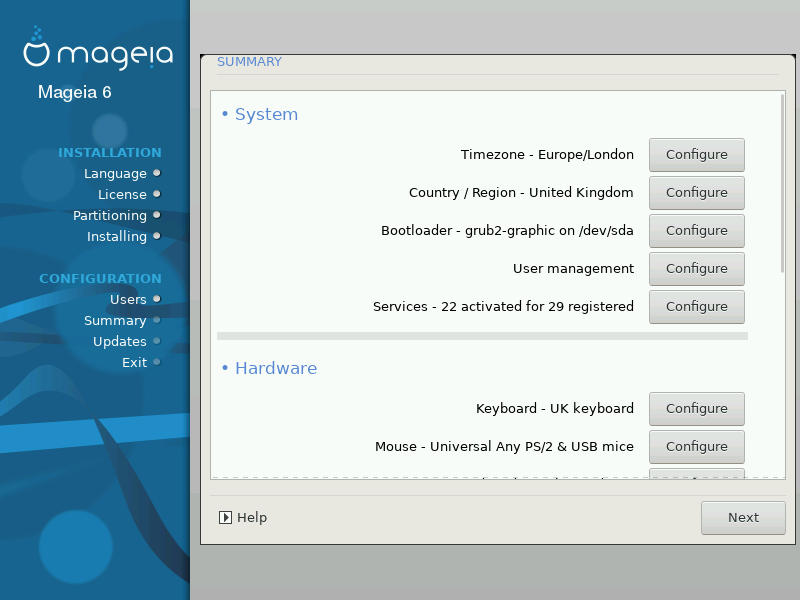
DrakX langetab Teie süsteemi seadistamisel mõistlikud otsused vastavalt Teie valikutele ja tuvastatud riistvarale. Siin saab neid seadistusi üle vaadata ja vajaduse korral muuta, klõpsates Seadista.
Märkus
Rusikareeglina on soovitatav kasutada vaikimisi seadistusi - välja arvatud mõnel erandjuhul:
on teada, et vaikeseadistused tekitavad probleeme
vaikeseadistusi on juba proovitud ja need ei andnud soovitud tulemust
veel midagi, millest on üksikasjalikumalt juttu allpool
DrakX määrab vastavalt valitud keelele ajavööndi. Soovi korral saab seda muuta. Vt ka peatükki Ajavööndi seadistamine.
Kui Te ei viibi valitud riigis, on väga oluline see siin õigeks parandada. Vt peatükki Riigi / piirkonna valimine.
DrakX langetab tavaliselt alglaaduri osas hea ja õige valiku.
Kui Te just väga täpselt ei tea, kuidas Grub2 seadistada, ei tasu siin midagi muuta. Rohkem teavet annab peatükk Alglaadur.
Siin saab lisada uusi kasutajaid. Nad kõik saavad oma isikliku
/homekataloogi.Süsteemi teenused tähendavad väikseid programme, mis töötavad taustal (deemonid). See tööriist võimaldab teatavaid ülesandeid lubada või keelata.
Enne millegi muutmist tuleks hoolikalt mõelda - eksimuse korral ei pruugi arvuti enam korralikult töötada. Rohkem teavet annab peatükk Teenuste seadistamine.
Siin saab määrata või muuta klaviatuuripaigutust, mis sõltub valitud asukohast, keelest ja klaviatuuritüübist.
Märkus
Kui panete tähele, et klaviatuuripaigutus on vale ja tahate seda muuta, pidage meeles, et muutuvad ka paroolid.
Siin saab lisada või seadistada mitmesuguseid osutusseadmeid: hiiri, puuteplaate jms.
Paigaldusprogramm kasutab vaikimisi draiverit, kui see on olemas.
Kui Teie helikaardile ei peaks olema vaikimisi draiverit, saab siin valida ka mõne võimaliku alternatiivse draiveri. Kui asi on nii, aga Te arvate, et paigaldusprogramm ei ole langetanud kõige õigemat otsust, võite klõpsata Muud valikud, et panna draiver käsitsi paika.
Siin saab seadistada graafikakaarte ja monitore. Täpsemat teavet annab peatükk Graafikakaardi ja monitori seadistamine.
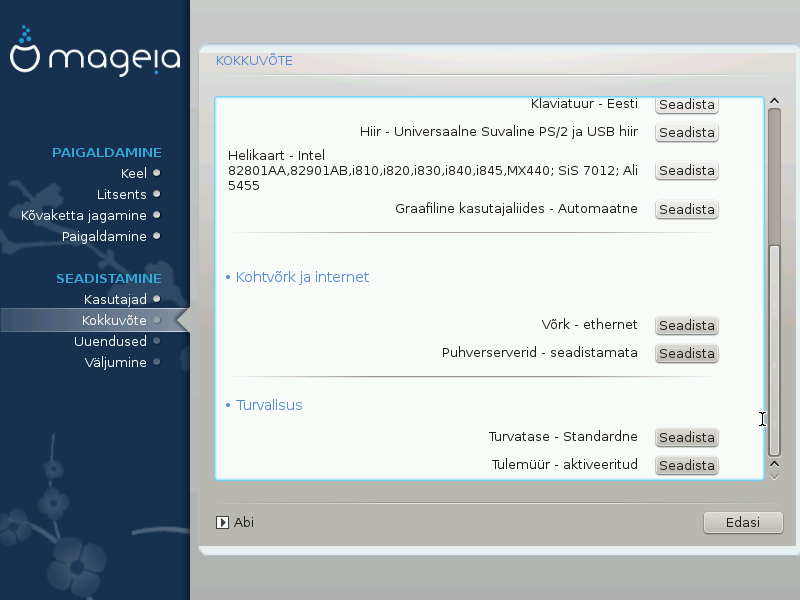
Siin saab seadistada võrgu, kuid võrgukaartide korral, mis kasutavad mittevabu draivereid, on seda parem teha pärast taaskäivitust Mageia juhtimiskeskuses, kui Te pole veel lubanud mittevaba tarkvara hoidlate kasutamist.
Puhverserver on omamoodi vahendaja Teie arvuti ja interneti vahel. Siin saab panna arvuti kasutama puhverservereid.
Vajalike parameetrite täpsustamiseks võib olla vajalik pidada nõu oma süsteemiadministraatoriga.
Siin saab määrata oma arvuti turbetaseme. Enamasti peaks normaalseks kasutamiseks kõlbama vaikimisi seadistused (valik Standardne).
Tulemüür lubab Teil määrata, milliseid võrguühendusi tohib Teie arvutiga luua. Turvaline ja kindel vaikeväärtus on lubada NULL sisenevat ühendust. See ei takista Teil endal väljapoole ühendumast ja arvutit normaalselt kasutamast.
Arvestage kindlasti, et internet on väga ohtlik võrgustik, kus lakkamatult üritatakse võõrastesse süseemidesse sisse tungida. Isegi näivalt “turvalisi” ühendusi, näiteks ICMP (pingimiseks), võib pruukida varjatud andmekanalina, mis annab kuritahtlikule isikule võimaluse andmeid õngitseda.
Täpsemat teavet annab peatükk Tulemüür